
Obsah
Ak ste nedávno inovovali na nový iPhone 6s, možno by vás zaujímalo, čo by ste mali robiť so svojím starým iPhone. Tu je príklad, ako zmeniť starý iPhone na iPod Touch.
Vaším primárnym inštinktom môže byť len predať starý iPhone, ale boli by ste prekvapení, aké využitie môžete zo starého iPhonu získať, aj keď k nemu nie je pripojený telefónny plán. Jednou z najpopulárnejších metód opätovného použitia je použitie starého iPhonu ako oslavovaného prehrávača iPod Touch.
Existuje však niekoľko krokov, ktoré musíte najskôr urobiť, aby ste mohli starý iPhone používať bez plánu telefónu. Ukážeme vám, aké kroky sú potrebné, aby ste mohli rýchlo a ľahko pokračovať v ceste s dodatočne vybaveným iPodom Touch.

Získajte SIM kartu
Prvá vec, ktorú musíte urobiť, je chytiť SIM kartu a urobí ju akákoľvek SIM karta - nemusí byť aktívna.
Môže to byť zložité, ak už nemáte SIM kartu dodanú so starým iPhonom, pretože budete potrebovať SIM kartu pochádzajúcu z predtým aktivovaného iPhonu. Môže to byť SIM karta z ľubovoľného iPhone, čo by však nemalo byť ťažké nájsť, ak niekde ležia kamaráti so iPhone, ktorí majú staré SIM karty. Ak zlyhajú iné možnosti, SIM karty na eBay nájdete ľahko.
Keď už máte SIM kartu, postupujte podľa týchto rýchlych krokov:
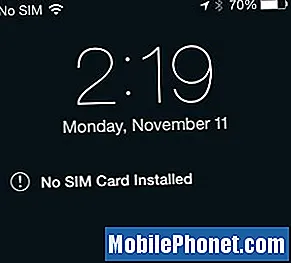 Vložte SIM kartu do starého iPhone.
Vložte SIM kartu do starého iPhone.- Pripojte starý iPhone k počítaču a spustite iTunes.
- iTunes ho uvidia ako nové zariadenie a bude ho musieť aktivovať.
- Po aktivácii je všetko pripravené!
Určite môžete použiť starý iPhone bez SIM karty, ale pri každom reštarte dostanete nepríjemnú pop-up správu. Navyše bez SIM karty nebudete môcť iPhone obnoviť, ak to budete niekedy potrebovať.
Nemusíte sa však obávať, pretože aj keď máte v starom iPhone kartu SIM, nebude k nej pripojený plán služieb, takže nebudete platiť mesačný poplatok za službu.
Vypnite mobilné pripojenie a zapnite Wi-Fi
Pretože váš nový prehrávač „iPod Touch“ nemá plán služieb (čo znamená, že nemôžete telefonovať ani odosielať a prijímať textové správy), môžete tiež vypnúť všetky mobilné rádiá v starom iPhone, ktoré môžu ukladať batéria.
Vaše zariadenie sa však bude do veľkej miery spoliehať na WiFi, takže túto funkciu určite zapnite. Tu je postup, ako urobiť obe:
- Otvor nastavenie aplikáciu a klepnite na Bunkový.
- V hornej časti bude prepínač na vypnutie mobilného rádia. Klepnite na prepínač, kým nezmení farbu na sivú (ak ešte nie je).
- Vráťte sa na hlavnú obrazovku Nastavenia a klepnite na Wi-Fi.
- Klepnite na prepínač v hornej časti vedľa Wi-Fi zapnúť (ak ešte nie je).
- V zozname nižšie vyberte svoju domácu sieť a zadajte heslo, ak ešte nie ste pripojení.
Mobilné rádiá nemusíte nevyhnutne vypínať, ale šetrí to batériu, pretože váš starý iPhone nebude neustále hľadať signál, ktorý nikdy nedostane.
Stiahnite si užitočné aplikácie
Po dokončení vyššie uvedených krokov si teraz môžete stiahnuť všetky užitočné aplikácie, ktoré chcete použiť vo svojom novom prehrávači „iPod Touch“, napríklad hudobný prehrávač, videoprehrávač, aplikáciu podcast atď.
Navrhujem vziať si niekoľko hier, ktoré si môžete zahrať, a tiež ponechať všetku svoju hudbu v zariadení, prípadne niektoré filmy a televízne programy, ktoré môžete pozerať, keď ste na cestách.

Zariadenie môžete dokonca použiť ako vyhradený hudobný prehrávač, ktorý môžete používať v aute, v kancelárii alebo v domácej posilňovni, ak ho máte. Osobne som vždy bol fanúšikom nosenia náhradného iPhone pre hudbu, keď som na prechádzke, aby som náhodou nezhodil alebo nestratil hlavný iPhone.
Majte na pamäti, že iPod Touch je v podstate iba iPhone bez telefónu, takže jediné, čo nebudete môcť urobiť, je uskutočňovať a prijímať telefónne hovory, odosielať a prijímať textové správy (iMessage môžete naďalej používať cez WiFi) a prístup na internet bez pripojenia WiFi.
Nový „iPod Touch“ môže navyše slúžiť ako záložný telefón vždy, keď sa vaše primárne zariadenie pokazí alebo zlyhá. Ak sa to stane, nebudete musieť vyraziť a vyzdvihnúť si pôžičku. Namiesto toho už budete mať zálohu, ktorú môžete použiť a ktorá už bude obsahovať všetky vaše preferované aplikácie a hry.


